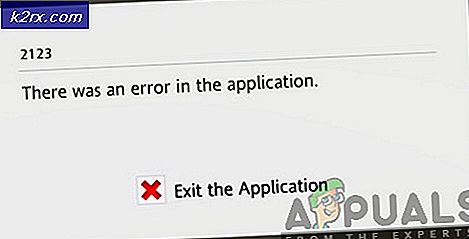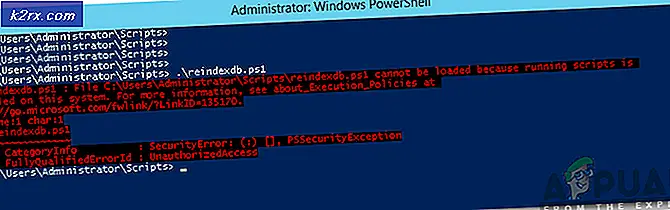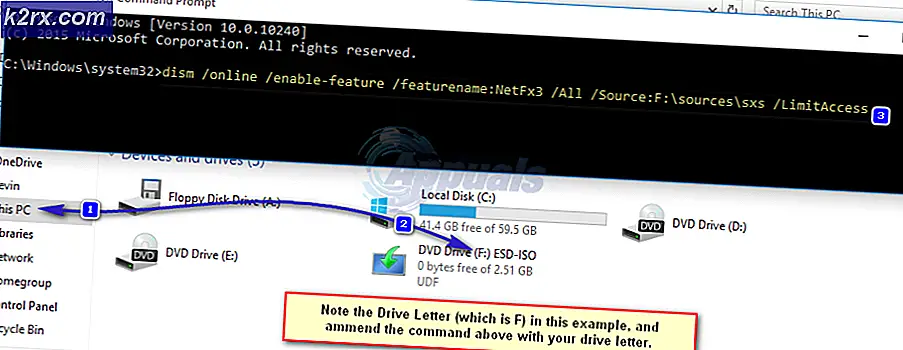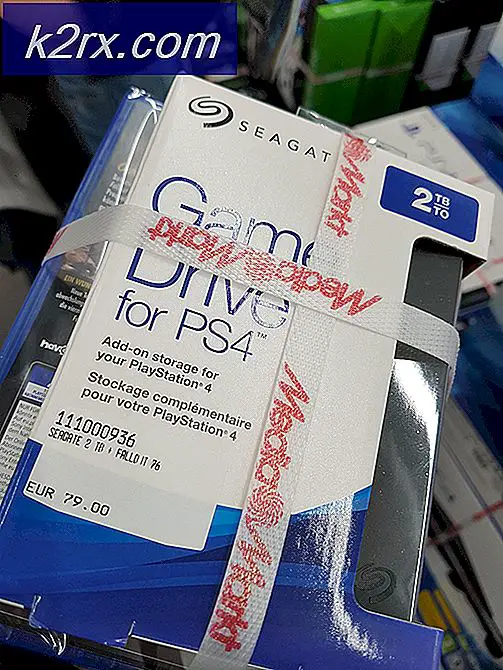BEDSTE Jailbreak: Skridt til Jailbreak iOS 8.4 / 8.3 / 8.2 og 8.1.3
Jailbreak iOS 8.4 / 8.3 / 8.2 & 8.1.3 - I denne vejledning vil jeg liste ned TaiG Metode til jailbreaking din iOS 8.1.3 / 8.2 / 8.3 og 8.4. Værktøjet vi bruger til jailbreak hedder TaiG. TaiG er kun kompatibel med Windows. For metoden på Mac, følg PP Jailbreak Guide.
Forbered miljøet:
Tag en fuld sikkerhedskopi af din iOS-enhed, før du fortsætter. Hvis noget går galt, kan du altid gendanne fra sikkerhedskopien. Sikkerheden kommer først; vi ønsker ikke, at du mister dine data. Sluk din firewall og eventuelle antivirusprogrammer, der kan forhindre TaiG i at forbinde / få adgang til internettet.
Kontroller kompatibilitet
TaiG kører på Windows, og følgende enheder kan blive fængslet:
- iPhone 6, iPhone 6 Plus, iPhone 5s, iPhone 5c, iPhone 5 og iPhone 4s
- iPad Air 2, iPad mini 3, iPad Air, iPad 4, iPad 3 og iPad 2
- iPad mini 1 (1st generation iPad mini), iPad mini 2 (Retina iPad mini), iPad mini 3
- iPod touch 5. generation
Jailbreak iOS 8.4 / 8.3 / 8.2 & 8.1.3 ved hjælp af TaiG værktøjet
Trin 1 : Download TaiG værktøjet ved at klikke her. Sørg for, at du kender placeringen, hvor den bliver gemt.
Trin 2 : Tilslut din iOS-enhed til din computer via USB-porten på din computer.
Trin 3 : Hvis adgangskoden er aktiveret midlertidigt deaktiver den ved at gå til Indstillinger -> ID & kode
Trin 4 : Sluk for Find min iPhone (osv.), Når adgangskodefunktionen er deaktiveret, ved at gå til Indstillinger -> iCloud og vælge Find min iPhone
Trin 5: Find den hentede TaiG.exe fil og derefter Right Click TaiG.exe og vælg Kør som administrator
Trin 6 : Vent til TaiG.exe at indlæse. Det bør vise firmwareversionen af din enhed, når du ser dette, fjerner du markeringen af 3K Assistant 2.3.0 (TaiGs App Store), lige under Cydia 1.1.18.
Trin 7 : Klik på knappen Start i midten for at starte.
Trin 8 : Din enhed genstarter automatisk, efter at jailbreaket er afsluttet. Jailbreak Succeed på displayet betyder, at processen er færdig og cydia ikonet vil dukke op på skærmen.
Bemærk! Du kan nu genaktivere adgangskode og funktionen Find min iPhone.
PRO TIP: Hvis problemet er med din computer eller en bærbar computer / notesbog, skal du prøve at bruge Reimage Plus-softwaren, som kan scanne lagrene og udskifte korrupte og manglende filer. Dette virker i de fleste tilfælde, hvor problemet er opstået på grund af systemkorruption. Du kan downloade Reimage Plus ved at klikke her